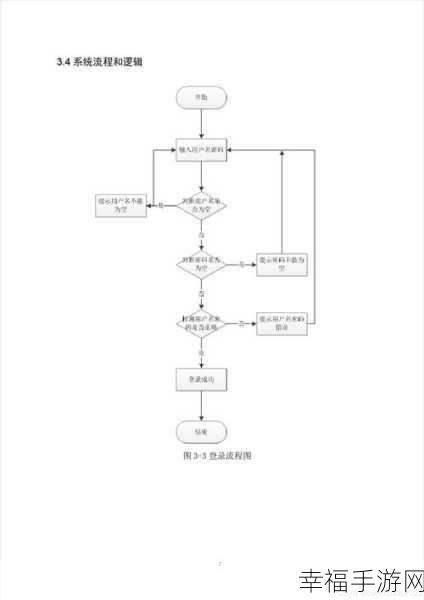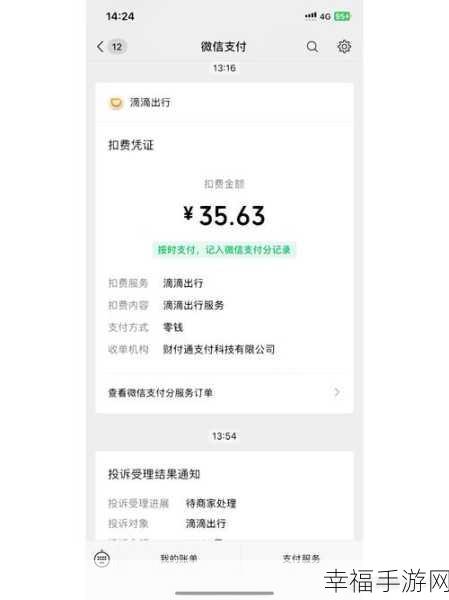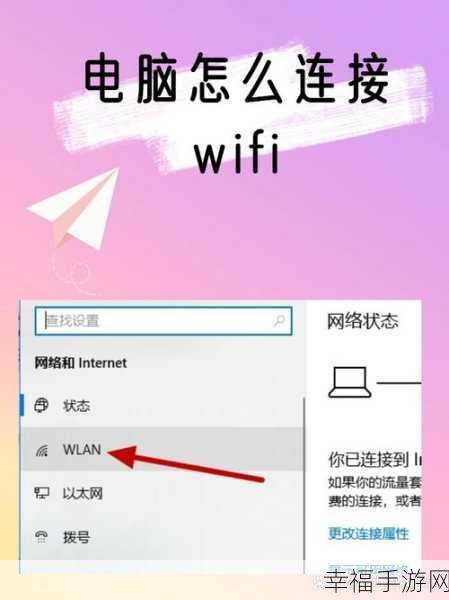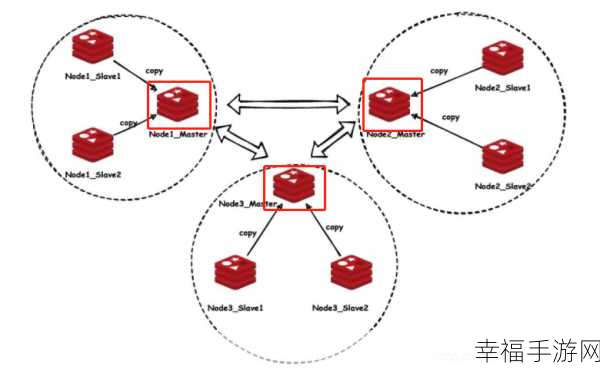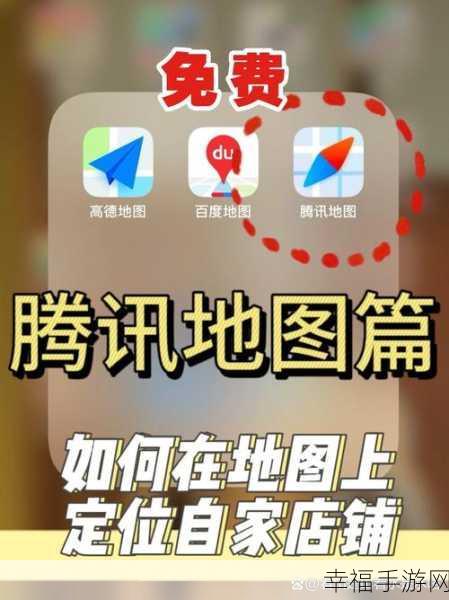在日常办公和文档编辑中,Word 文档字符间距的调整是一项常用且重要的操作,它能够让您的文档排版更加美观、清晰,提升阅读体验,就为您详细介绍如何巧妙调整 Word 文档的字符间距。
要调整 Word 文档的字符间距,首先需要打开您的 Word 文档,选中您想要调整字符间距的文本内容。
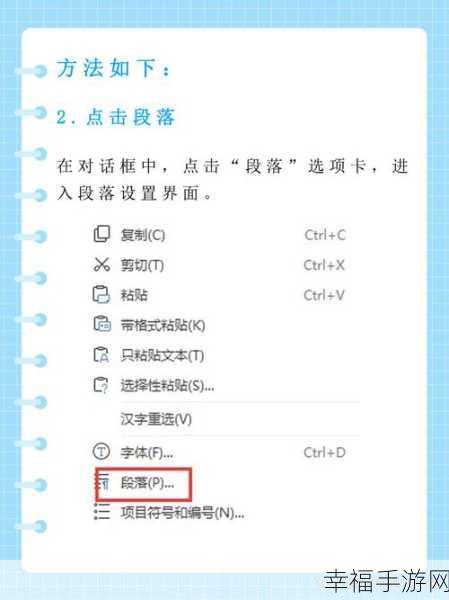
找到“字体”选项组,在 Word 界面上方的菜单栏中,通常可以轻松找到“字体”选项,点击“字体”选项右下角的小箭头,会弹出一个字体设置的对话框。
在弹出的对话框中,切换到“高级”选项卡,您就能看到关于字符间距的各种设置选项了。
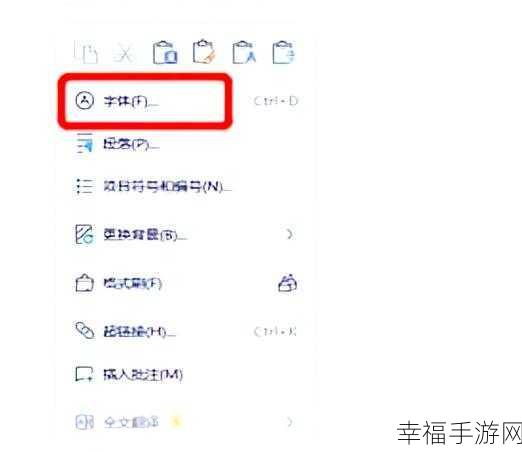
如果您想要增大字符间距,可以在“间距”选项中选择“加宽”,并在“磅值”中输入适当的数值,相反,如果想要缩小字符间距,就选择“紧缩”,同样在“磅值”中输入相应的数值。
还需要注意的是,调整字符间距时要根据实际需求和文档的整体风格来进行,对于正式的商务文档,字符间距通常不宜过大或过小,以保持严谨和专业的形象,而对于一些创意性的文档,如海报文案等,可以根据设计需要灵活调整字符间距,以突出重点和营造独特的视觉效果。
掌握 Word 文档字符间距的调整方法,能够让您在文档编辑中更加得心应手,打造出更具吸引力和专业性的文档。
参考来源:微软 Office 官方帮助文档及日常办公经验总结。